Как да гледам телевизия без антена?

За някои хора, особено по-старото поколение, настройването на телевизионни програми причинява не само трудности, но и стабилни асоциации, които са свързани с използването на телевизионна антена и телевизионен кабел, простиращ се от нея. Тази технология вече е остаряла – днес, благодарение на съвременните телевизионни технологии, зрителят има възможност да гледа програми без да използва антена и кабел. Безжичните технологии вече имат предимство пред кабелната телевизия. За да ги използвате, трябва да станете клиент на един от доставчиците и като се свържете към точка за достъп, клиентът може да я използва едновременно за няколко телевизионни устройства.
Безжичната телевизия е много удобна - нейната мобилност ви позволява да използвате и инсталирате телевизионния приемник на всяко удобно за вас място, тъй като движението на телевизора вече не зависи от дължината на проводника на антената. Освен това качеството на предаване на телевизионния сигнал с безжичната система е много по-високо от това на кабелната телевизия. Зрителите на безжична телевизия имат много по-широк и по-разнообразен избор от телевизионни програми, това обстоятелство също е значителна и убедителна причина, поради която си струва да преминете от кабелна телевизия към безжична опция.

Ще работи ли телевизора без антена?
Хората, които от много години са свикнали да гледат телевизия с антена и кабел, се чудят дали техните телевизори ще работят без тези важни от тяхна гледна точка атрибути. Ерата на цифровите телевизионни технологии вече даде отговори на подобни съмнения и сега обемистите метални конструкции от антени и коаксиални кабели бързо се превръщат в минало, отстъпвайки място на модерна интерактивна система за излъчване на телевизионни програми.
Всеки ден на руския пазар на цифрови услуги има все повече и повече оторизирани доставчици, които са готови да сключат абонаментно споразумение с потребителя и да предоставят качествена услуга срещу разумна такса.
В замяна потребителят получава широка гама от телевизионни канали, които могат да задоволят всякакви интереси и предпочитания на взискателния телевизионен зрител.

Опции за свързване
Цифрова телевизия ви позволява да свържете вашия телевизор навсякъде в дома си. Можете да гледате телевизионни програми, като ги избирате по ваше желание, нон-стоп, правейки го на село, в кухнята, с една дума, във всяка стая или стая. Включването на такова устройство е много просто - вече не е нужно да се заплитате в проводници и да се опитвате да премахнете смущенията от лошия кабелен контакт с телевизора. Опциите за телевизионна връзка могат да бъдат както следва.

IPTV
Това съкращение се разбира като така наречената цифрова интерактивна телевизия, работеща по интернет протокол. Предаването на сигнал през IP се използва от операторите на кабелна телевизия. Отличителна черта на поточно видео на интернет телевизия е, че IPTV, за да гледате обикновени телевизионни програми, можете да използвате не само телевизор, но и персонален компютър, таблет и дори смартфон.
За да се възползвате от възможностите за гледане на телевизия през IPTV, ще трябва да направите избор на доставчик, предоставящ такава услуга, и да сключите договор за услуга с него.

След това се регистрирате в техния интернет ресурс (сайт) и избирате интересен списък с телевизионни канали за вас, които ще бъдат включени във вашия потребителски пакет.Ще направите останалите стъпки за конфигуриране според инструкциите на доставчика.
Тази опция за свързване на цифрова телевизия е добра с това, че не е необходимо да купувате никакво оборудване, ако то вече е вградено във вашия телевизор от последно поколение. Обикновено това са телевизори, оборудвани с функцията Smart TV. За да активирате тази функция, просто трябва да свържете интернет кабел или да активирате Wi-Fi адаптера. Недостатъкът на този метод на свързване е, че е възможно да гледате телевизия само ако скоростта на връзката на вашия интернет е висока и сигналът се изпраща без рязък спад в тази скорост. Ако скоростта падне, изображението на телевизионния екран постоянно ще замръзва.

Телевизионната IPTV може да бъде свързана по различни начини.
- Чрез приставка от вашия интернет доставчик - приставката се свързва през телевизионния вход с етикет HDMI1 / HDMI2. За да активирате приставката, въведете потребителско име и парола, след което започва автоматичното самонастройване на устройството.
- Използване на Wi-Fi - към телевизора е свързан адаптер, който безжично улавя интерактивен сигнал.
- С помощта на функцията Smart TV телевизорът се свързва към интернет, активира се вградената опция Smart TV и се въвеждат потребителско име и парола.


IPTV връзката не е трудна, но ако този процес е труден за вас, тогава като правило всеки доставчик предоставя на своите абонати помощ при инсталирането и активиране на такова оборудване.
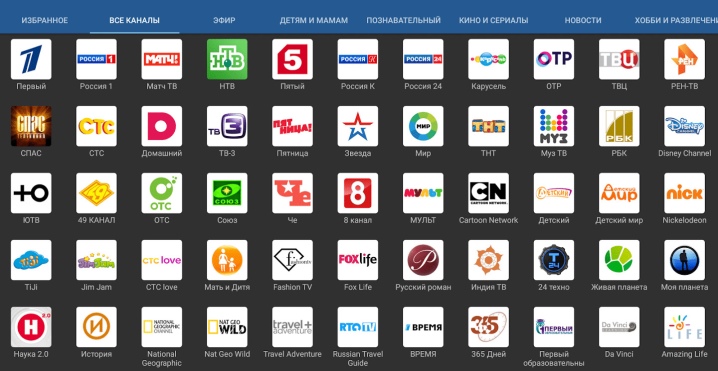
Цифров тунер
Цифров тунер, който все още често може да се нарече приемник или декодер, трябва да се разбира като устройство, което позволява на телевизор да улавя и показва на екрана видеосигнали от различен тип, като ги предварително декриптира. Тунерът по своя дизайн може да бъде вграден или външен.
В съвременните модели телевизионно оборудване има вграден декодер, който е в състояние да дешифрира няколко различни телевизионни сигнала.

Можете да разберете какви типове сигнали може да разпознае вашият телевизор от инструкциите. За различните модели техният списък може да се различава един от друг. Ако при избора на телевизор не откриете, че той има способността да декодира набора от видео сигнали, от които се нуждаете, не бива да отказвате да купувате само поради тази причина. В този случай можете просто да закупите външен цифров тунер.
Ако сравним IPTV и тунер, тогава декодерът се различава от него по това, че има възможност да излъчва много по-голям брой телевизионни канали и това не се отразява на цената на абонаментната такса. Така че, ако трябва да свържете външен тунер, свържете телевизора към него чрез HDMI кабел. След това, като използвате ръчни настройки, трябва да изберете и активирате телевизионните канали, които представляват интерес за вас.
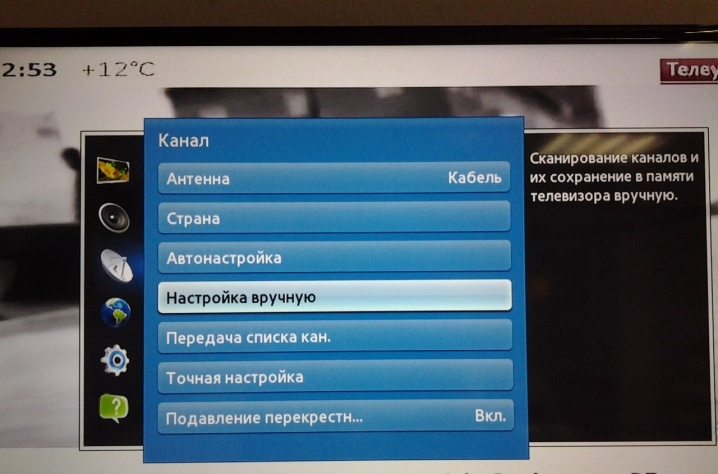
Приложение за Smart TV
Smart TV се отнася до специфичното взаимодействие на вашия телевизор с интернет. Тази опция вече е задължителна в съвременните телевизори. Тя ви позволява значително да разширите обхвата на наличните телевизионни канали за гледане на филми, телевизионни предавания, спортни мачове, музикални програми и т.н. Системата Smart TV е подобна по функционалност на IPTV, но вече е вградена в телевизора. Новите телевизионни канали са фокусирани върху системата Smart TV, а те стават все повече и повече. Тази функция прави възможно гледането на телевизионни програми онлайн.
Функцията Smart TV дава възможност за използване на кабелна и сателитна телевизия, за това е необходимо само да изтеглите специално приложение, предоставено от вашия доставчик.

Много телевизори със Smart TV вече знаят как да анализират вашите предпочитания и заявки за търсене, въз основа на което могат да предложат на потребителя най-подходящото за неговите интереси съдържание, спестявайки ви от самостоятелно търсене.
Освен това, Smart TV може самостоятелно да разпознава устройствата, които свързвате към вашия телевизор чрез HDMI-връзка, това прави възможно да управлявате свързаните устройства, без да използвате множество дистанционни контролери, комбинирайки управлението в едно универсално дистанционно управление. Но това не е всичко – функцията Smart TV е в състояние да реагира на вашите гласови команди, което създава допълнително удобство при управлението и търсенето на съдържание.

Как да хванем канали?
Ако проверите инструкциите за модерен телевизор от всеки модел, можете да намерите в него алгоритъм от действия, които трябва да се извършат, за да се покаже един или друг канал при свързване на безжичен телевизор. Търсенето на телевизионни канали на телевизора изглежда така.
- След като мрежовият адаптер е свързан, на телевизионния екран ще се появи изображение на меню с опции за настройки, в което трябва да изберете функцията "Безжична мрежа" и да я активирате.
- По-нататък в менюто ще бъдете помолени да изберете една от трите опции - "Настройки на мрежата", "WPS режим" или "Конфигуриране на точки за достъп". Когато настройвате точки за достъп, ще трябва да въведете адреса на вашата точка и когато изберете WPS режим, телевизорът автоматично ще ви предложи избор на свой собствен списък с координати, намерени от него. Ако сте избрали режима за настройка на мрежата, тогава менюто ще ви се отвори за достъп до данните, съхранявани на вашия персонален компютър, синхронизиран с телевизора.
- Понякога на екрана на телевизора ще се появи прозорец с молба да въведете код за парола за сигурност - ще трябва да го въведете.
В края на процеса на търсене на телевизионни канали ще трябва да щракнете върху "OK" и да завършите безжичната настройка.
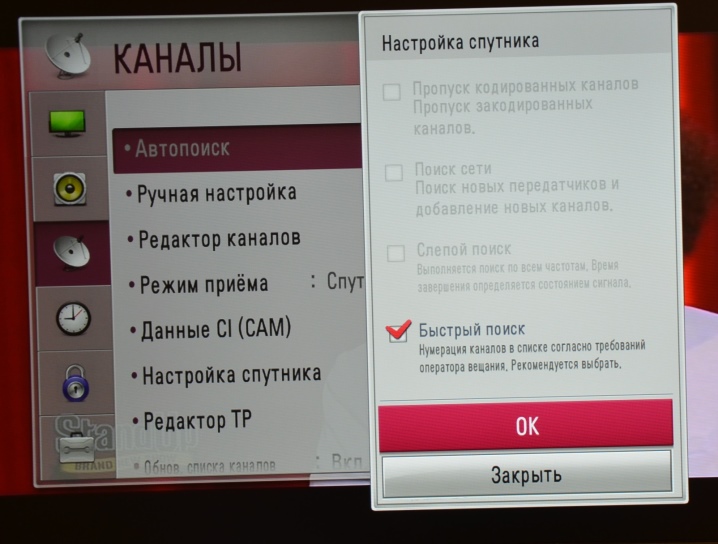
Как да настроя?
В случай, че IPTV има програмиран списък с телевизионни канали, потребителят няма да трябва да конфигурира нищо или да търси съдържание. За да конфигурирате правилната работа на устройството, следвайте инструкциите, предоставени от вашия доставчик. Обикновено всички действия се свеждат до прости манипулации: потребителско име и парола се въвеждат в приставката и след това се избира каналът, който ви интересува. След това можете да започнете да гледате. Ако добавите любимия си телевизионен канал към списъка с любими, няма да се налага да го търсите отново.
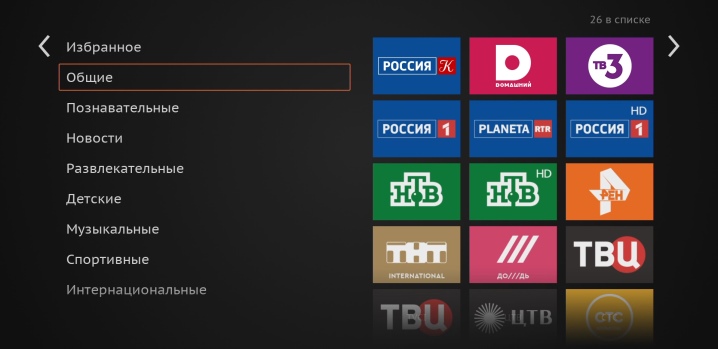
За да активирате декодера, процедурата е също толкова проста: трябва да влезете в менюто на телевизора с помощта на дистанционното управление, да изберете функцията "Инсталиране" и да активирате автоматичната настройка на каналите, след което можете да ги гледате. Недостатъкът на декодера е, че намерените телевизионни канали не могат да бъдат преместени в удобния за вас ред и няма да можете да направите списък с телевизионни канали в системата „Любими“.
Как да гледате телевизия със Smart TV без антена чрез Wi-Fi е описано във видеото.













Коментарът беше изпратен успешно.